Cómo ocultar compras en la App Store en iPhone, iPad y Mac
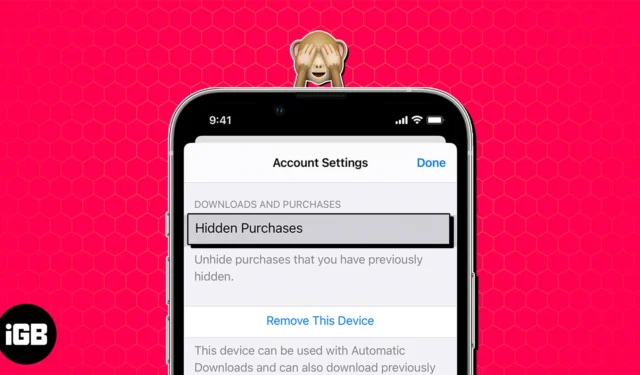
La comodidad de la App Store de Apple ha permitido a sus usuarios realizar compras digitales con unos pocos toques. Sin embargo, en esta era digital, donde se valora mucho la privacidad, debe familiarizarse con las formas de proteger su información personal. Por lo tanto, este artículo lo guiará a través de técnicas simples pero efectivas para ocultar y mostrar su historial de compras de la App Store en iPhone, iPad o Mac.
- ¿Por qué deberías ocultar tu historial de compras en la App Store?
- Cómo ocultar compras en App Store en iPhone y iPad
- Cómo ocultar compras de App Store en Mac
¿Por qué deberías ocultar tu historial de compras en la App Store?
Cada usuario de Apple tiene distintas necesidades cuando se trata de descargar aplicaciones de la App Store. Mientras que algunos pueden usarlo para necesidades básicas, otros a menudo pueden hacer compras más privadas; por ejemplo, contenido para adultos, aplicaciones de citas, etc. Por lo tanto, ocultar sus compras lo ayudará a proteger su información confidencial para que no quede expuesta.
Además, puede realizar un seguimiento privado de sus compras en línea y mantenerlas organizadas y ocultas de todos.
Cómo ocultar compras en App Store en iPhone y iPad
- Inicie App Store en su iPhone.
- Toca el icono de tu perfil .
- Accede a la opción Comprado .
Ubique la aplicación para la que desea ocultar el historial de compras. - Deslice la aplicación hacia la izquierda hasta que aparezca la opción Ocultar .
- Toque Ocultar para concluir el proceso.
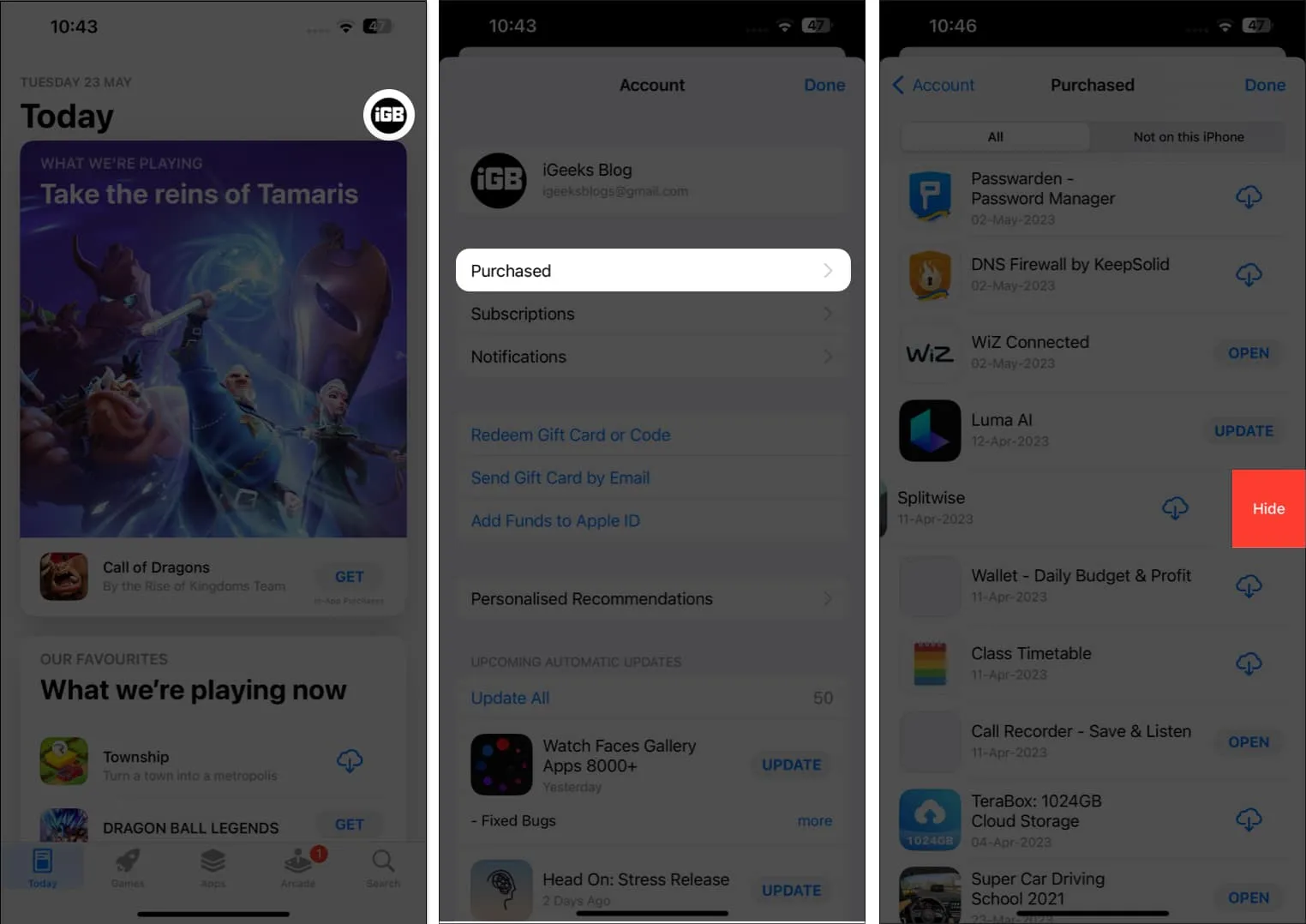
Cómo mostrar las compras de la App Store en iPhone y iPad
Ahora, en caso de que hayas cambiado de opinión y quieras encontrar la compra oculta en la App Store, haz lo siguiente:
- Inicie App Store → Toque el icono de perfil .
- Seleccione su ID de Apple .
- Si se le solicita, ingrese la contraseña de su cuenta.
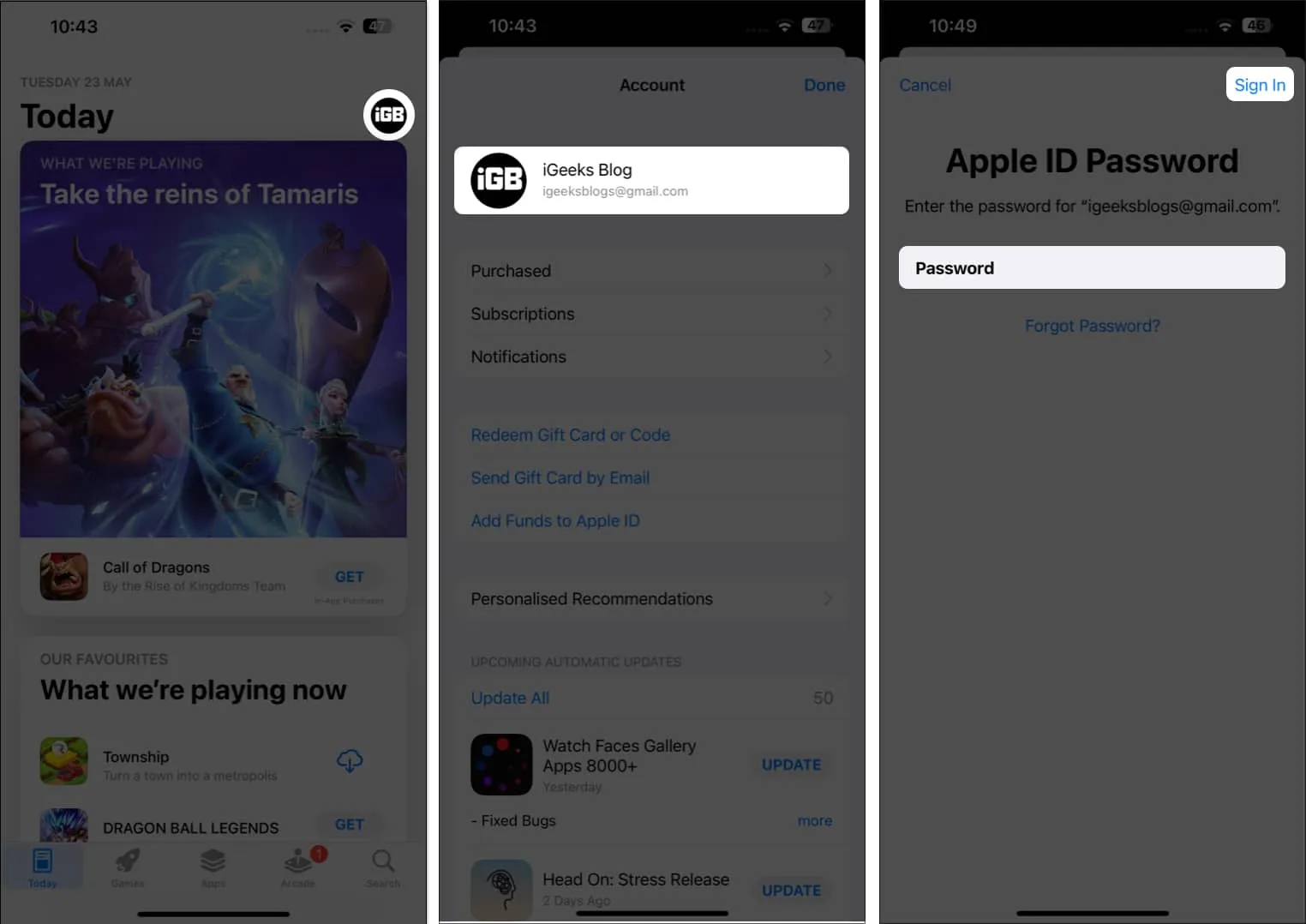
- Tras la verificación, desplácese hacia abajo hasta Compras ocultas en DESCARGAS Y COMPRAS.
Ahora podrá acceder a todas las compras ocultas en un solo lugar. - Simplemente presiona Mostrar junto a la aplicación y listo.
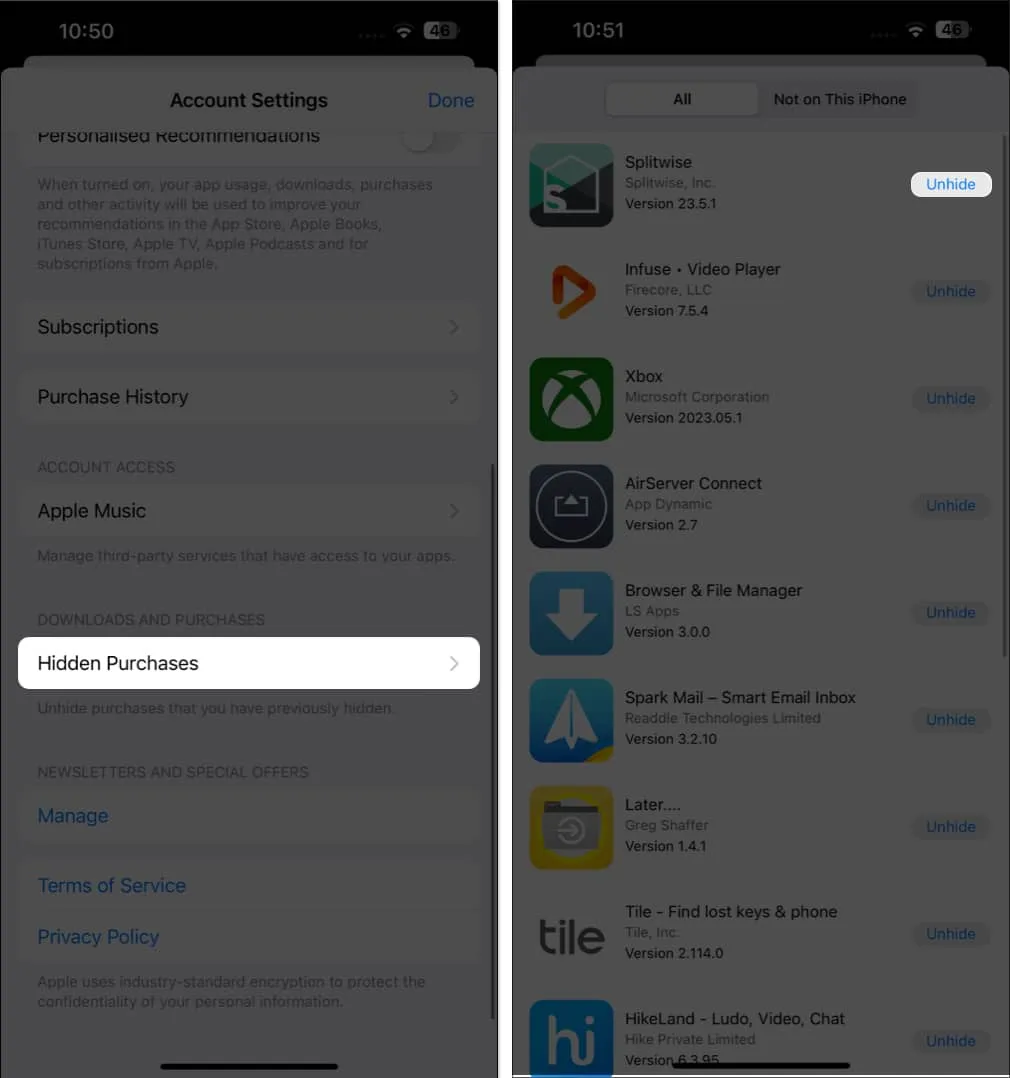
Cómo ocultar compras de App Store en Mac
- Inicie la aplicación App Store en su Mac → Haga clic en el ícono de perfil en la parte inferior izquierda.
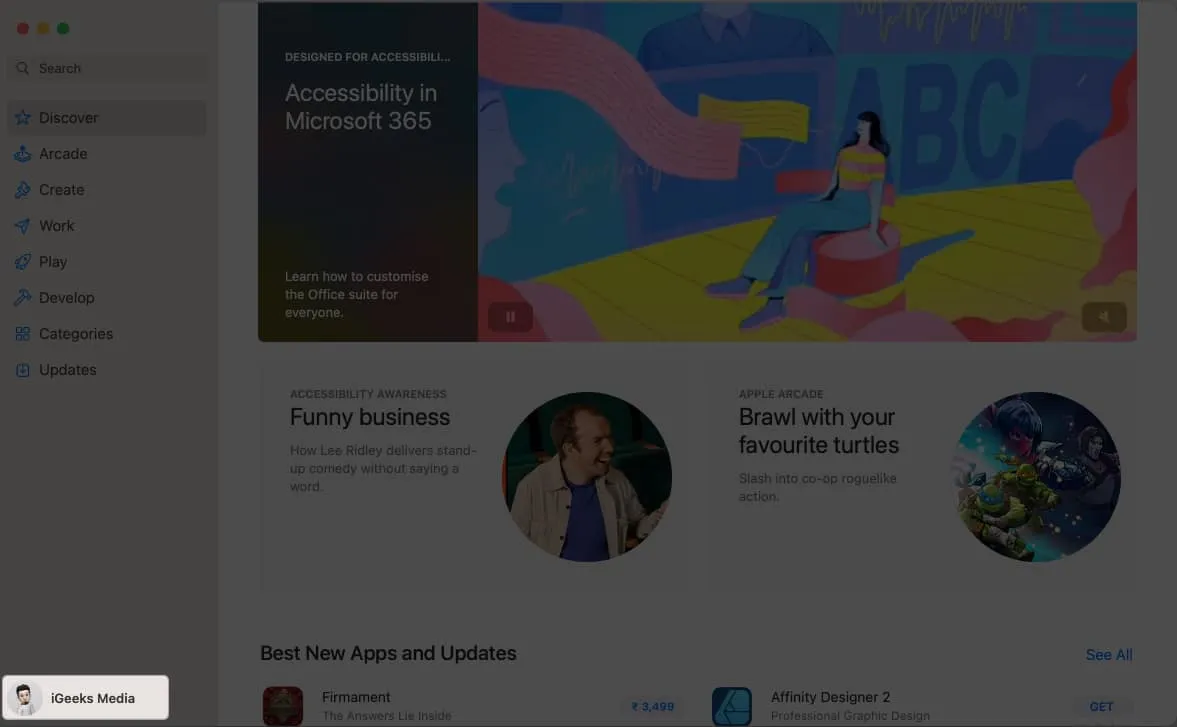
- Pase el cursor sobre la aplicación de su elección y haga clic en el icono de tres puntos junto a ella.
- Seleccione la opción Ocultar compra .
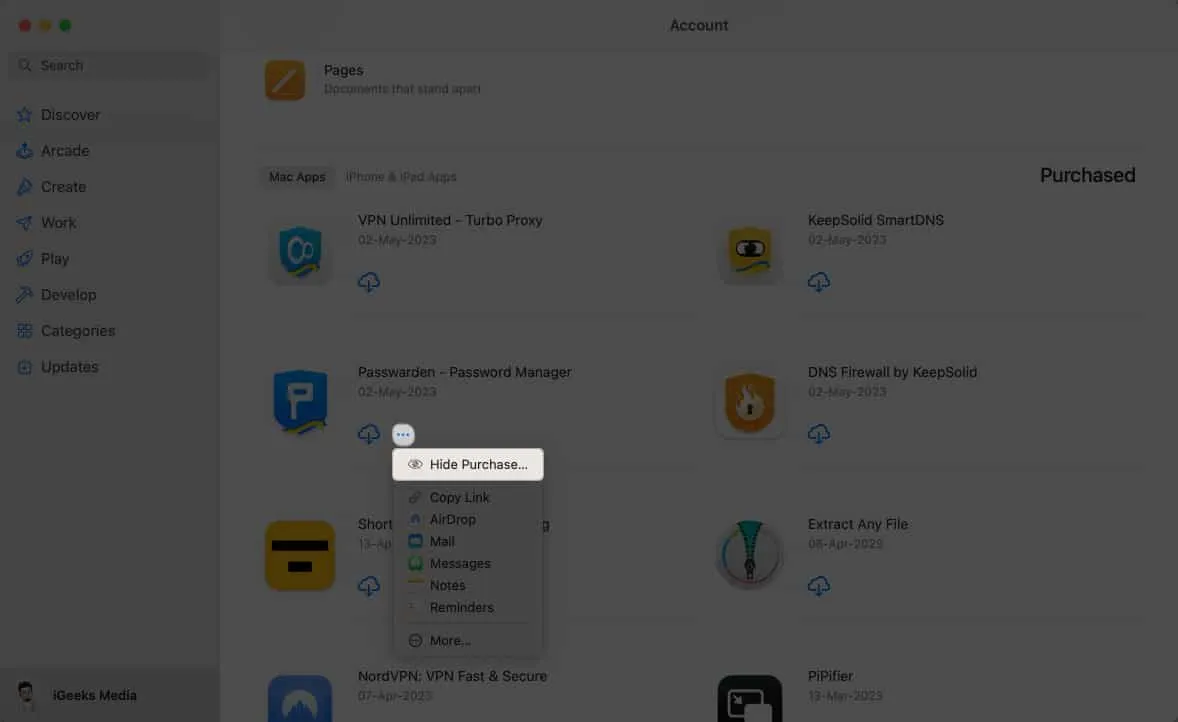
- Finalmente, haga clic en Ocultar compra cuando complete el proceso.
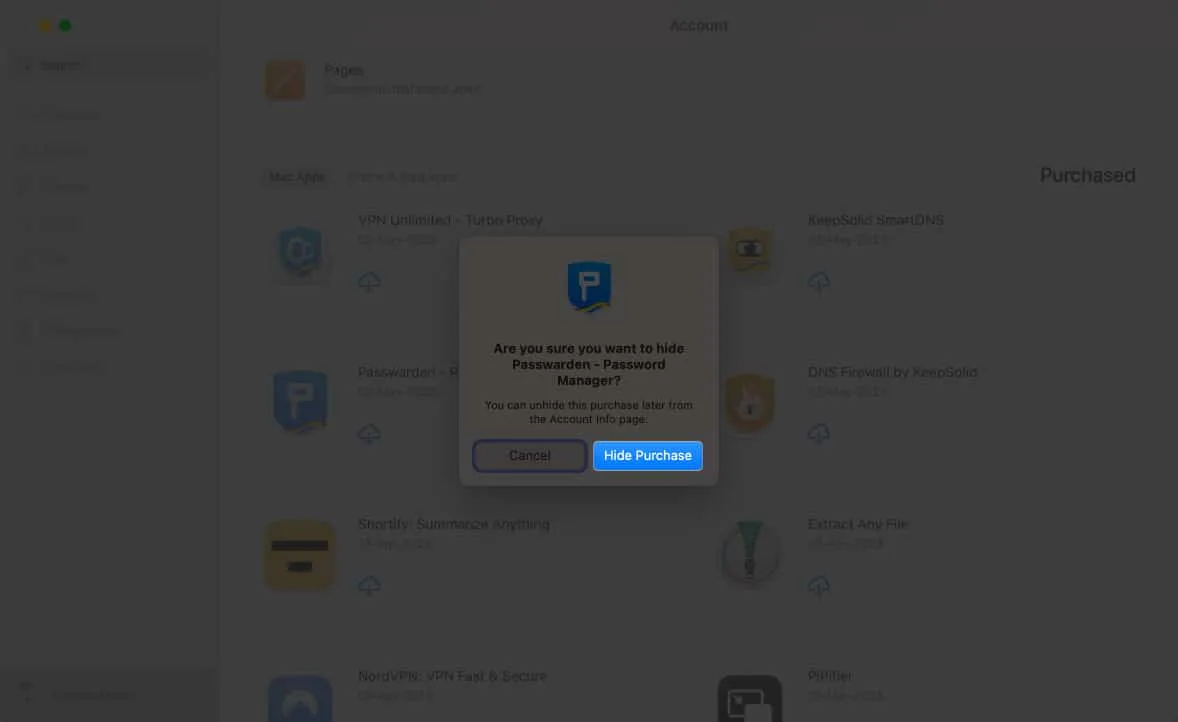
Cómo mostrar las compras de la App Store en Mac
- Vaya a App Store → Ícono de perfil → Configuración de la cuenta .
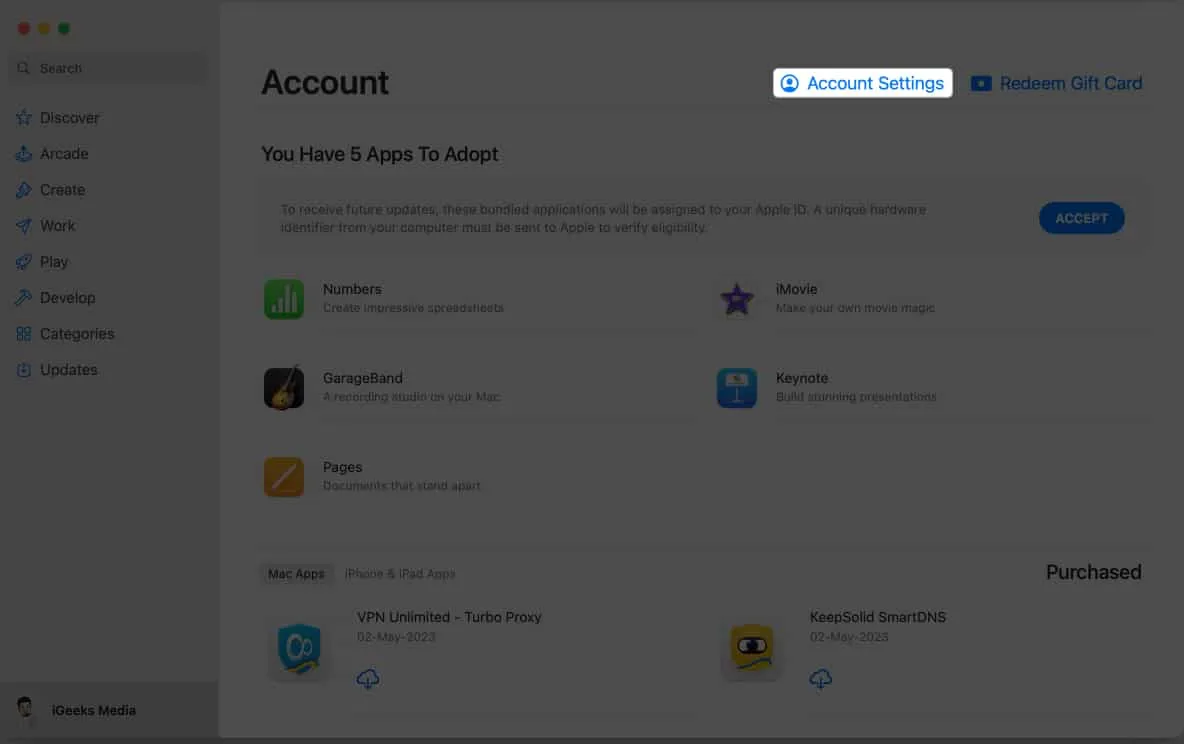
- Ingrese su ID de Apple y contraseña .
- Haga clic en Iniciar sesión para continuar.
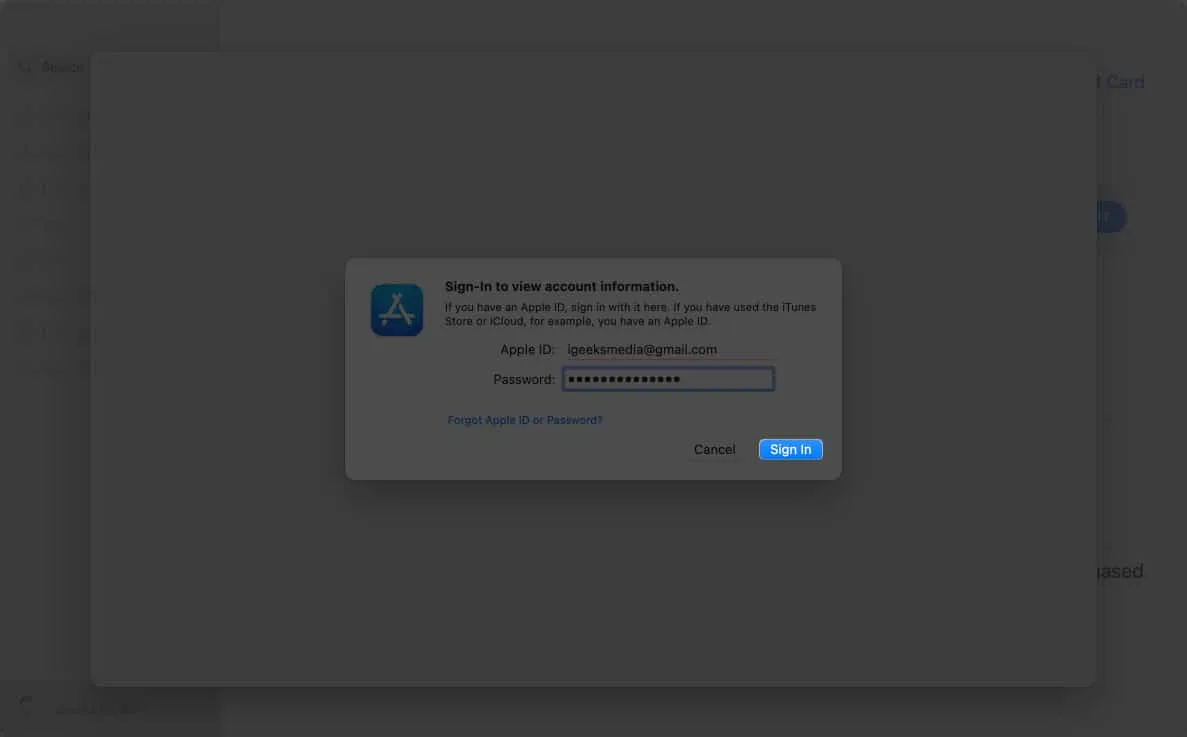
- Ahora haga clic en la opción Administrar en la sección Elementos ocultos.
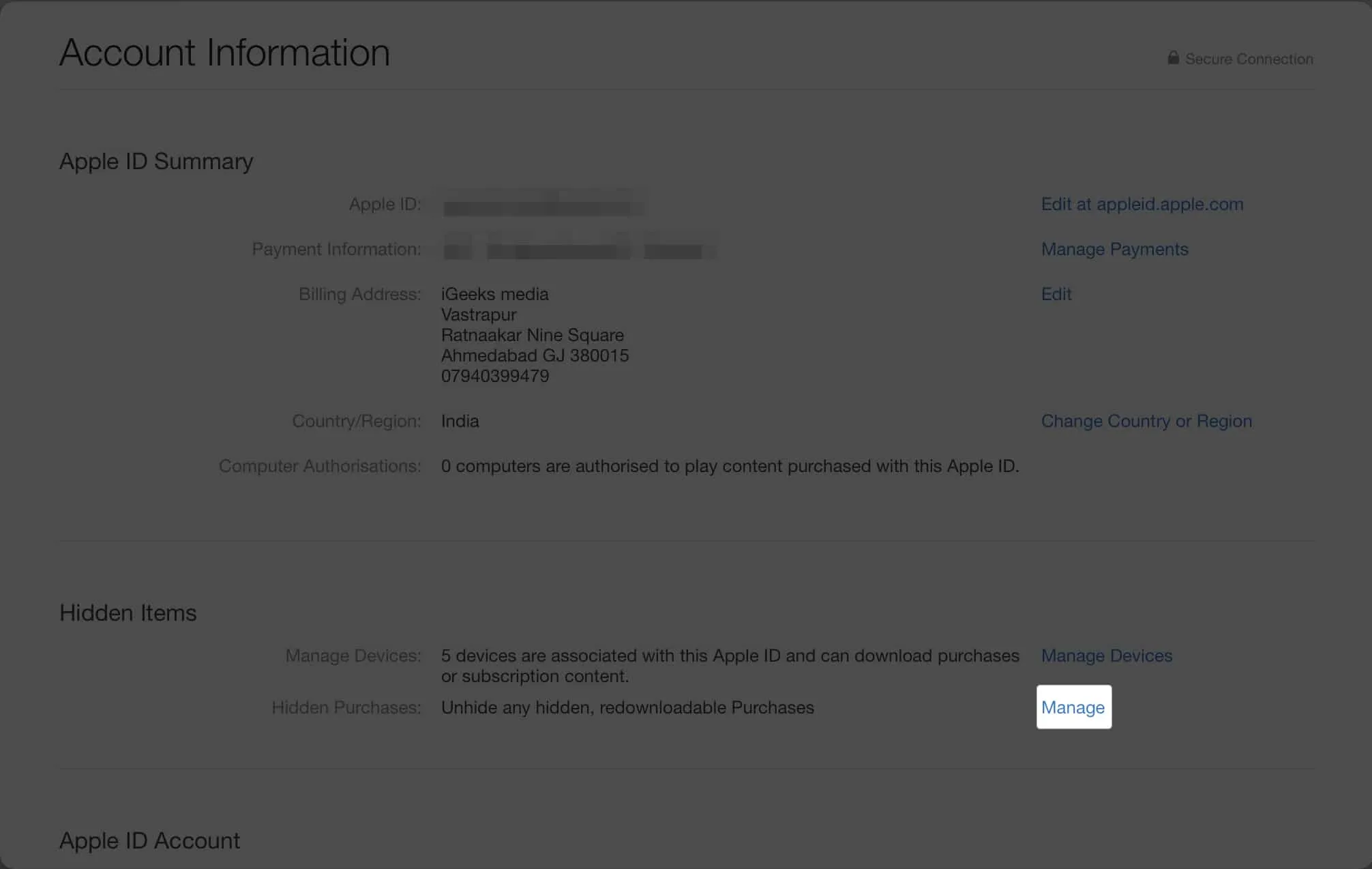
- Elija una aplicación que desee mostrar y presione Listo .
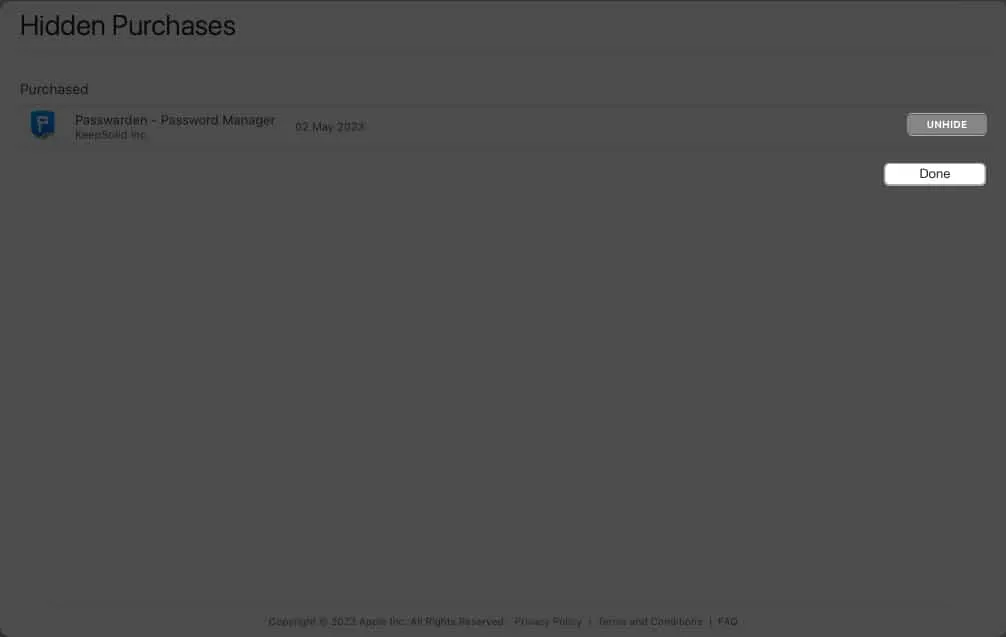
preguntas frecuentes
¿Ocultar mi historial de compras afectará mi capacidad para volver a descargar aplicaciones compradas anteriormente?
No, ocultar su historial de compras no afecta su capacidad para volver a descargar aplicaciones compradas anteriormente. Todavía puede acceder y reinstalar cualquier aplicación que haya comprado en el pasado.
¿Ocultar mi historial de compras afectará mi capacidad para recibir actualizaciones de la aplicación?
No, ocultar su historial de compras no afecta su capacidad para recibir actualizaciones de aplicaciones. Cada actualización implementada para aplicaciones específicas estará disponible a su disposición, independientemente de si su historial de compras está oculto o no.
¡Prevenir y proteger!
Ahora que domina el arte de ocultar su historial de compras en la App Store en todos sus dispositivos Apple, puede estar seguro de todas sus inquietudes sobre privacidad. Mientras tanto, debe desarrollar el hábito de tomar las medidas de seguridad necesarias y mantenerse actualizado con cada cambio que se le presente.
Gracias por leer, y tómese un momento para dejar sus pensamientos en los comentarios a continuación.



Deja una respuesta